Avec la sortie de la version bêta d'iOS 18, Apple a officiellement apporté des modifications majeures au Centre de contrôle. Récemment, de nombreux utilisateurs ont signalé sur les forums Reddit qu'après la mise à jour vers iOS 18, l'icône du Centre de contrôle de l'iPhone avait disparu.
C'est pourquoi nous avons rédigé cet article pour vous, dans l'espoir de résoudre le problème de disparition de l'icône du Centre de contrôle d'iOS 18.

Préparatifs pour le bug que l'icône a disparu du Centre de contrôle iPhone
En matière de sécurité des données, iOS est bien meilleur que tout autre système d'exploitation. Quoi qu'il en soit, il est important de sauvegarder vos données lorsque vous travaillez sur votre iPhone pour résoudre des problèmes. Avant de résoudre le problème de disparition de l'icône du Centre de contrôle qui survient après la mise à niveau d'iOS 18, sauvegardez vos données importantes sur votre iPhone.
Les sauvegardes iTunes/iCloud garantissent une récupération optimale des données en cas de perte. Avec iCloud et iTunes, les utilisateurs peuvent effectuer une sauvegarde complète de leurs données : vidéos, audio, calendriers, notes, mémos, historique de navigation, contacts, messages, données d'application, etc.
Certains utilisateurs nous ont également signalé qu'iCloud/iTunes ne pouvait pas sauvegarder l'iPhone, nous avons donc préparé un outil professionnel de sauvegarde d'iPhone, iMyFone D-Back. Lorsque vous utilisez la méthode officielle d'Apple pour sauvegarder mais que vous rencontrez des problèmes, nous vous recommandons de l'utiliser pour sauvegarder vos données rapidement.
Les icônes du Centre de contrôle iPhone disparues sur iOS 18, comment faire ?
Voici les quatre méthodes que nous avons préparées pour la disparition de l'icône du Centre de contrôle d'iOS 18, veuillez suivre notre guide étape par étape pour résoudre le problème.
1 Vérifier et personnaliser votre Centre de contrôle iOS 18
Pourquoi l'icône du Centre de contrôle de mon iPhone a-t-elle disparu après la mise à jour vers iOS 18 ?
Ne vous inquiétez pas trop. Étant donné qu'iOS 18 a mis à jour la disposition du Centre de contrôle, il est possible que votre Centre de contrôle soit réinitialisé. Si c'est le cas, il suffit de rajouter les icônes manquantes.
Comment ajouter l'icône du Centre de contrôle iOS 18 ?
Étape 1.Faites défiler vers le bas et ouvrez la page du Centre de contrôle.
Étape 2.Trouvez le signe « + » dans le coin supérieur gauche de la page et cliquez sur le signe pour sélectionner l'icône que vous souhaitez ajouter.
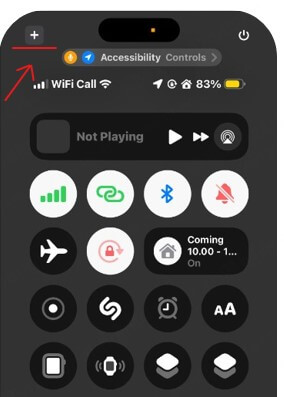
Bien entendu, vous pouvez également ajouter des icônes manquantes dans le Centre de contrôle via Réglages > Centre de contrôle > AUTRES COMMANDES. Il suffit de cliquer sur l'icône verte d'ajout à gauche.
2 Utiliser un outil de réparation en un clic
Parfois, il n'est pas facile de retrouver l'icône du centre de contrôle qui a été perdue. Après la mise à jour iOS 18, notre iPhone peut avoir des problèmes de système et la disparition de l'icône du Centre de contrôle peut être due à un système iOS corrompu.
Ce qu'il faut donc faire maintenant, c'est réparer rapidement le système iOS 18 endommagé et s'attaquer à la racine du problème. En tant qu'outil professionnel de réparation du système iOS, iMyFone Fixppo est sans aucun doute votre meilleur choix.
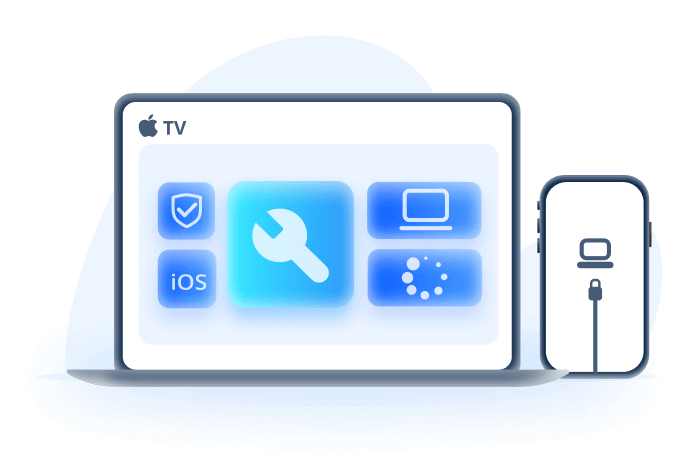
Pourquoi choisir Fixppo ?
- Aucune perte de données : Résoudre divers problèmes iOS 18 via le mode standard sans perdre de données.
- Facile et pratique : 4 étapes simples pour réparer le problème de disparition de l'icône du Centre de contrôle, facile à utiliser même pour les débutants.
- Taux de réussite élevé : Réparer les problèmes liés au système avec un taux de réussite de 99,99 %.
- Compatibilité puissante : Compatible avec tous les modèles d'iPhone pour mettre à jour le système iOS.
Télechargez et installez iMyFone Fixppo et suivrez les étapes ci-dessus.
Comment réparer le bug disparition de l'icône du Centre de contrôle d'iOS 18 ?
Étape 1. Ouvrez iMyFone Fixppo et connectez votre iPhone à l'ordinateur via USB. Cliquez sur réparation.

Étape 2. Choisissez le Mode standard pour réparer le problème de Centre de contrôle iOS 18.

Étape 3. Lorsque votre iPhone est détecté par Fixppo, cliquez sur le bouton Télécharger pour obtenir le micrologiciel de l'appareil nécessaire.

Étape 4. Lorsque le firmware est téléchargé, cliquez sur le bouton Démarrer la réparation standard.
Le processus de réparation ne prendra pas longtemps et votre iPhone sera redémarré après le processus. Jetez un coup d'œil rapide pour voir si l'icône disparue de votre centre de contrôle est revenue !
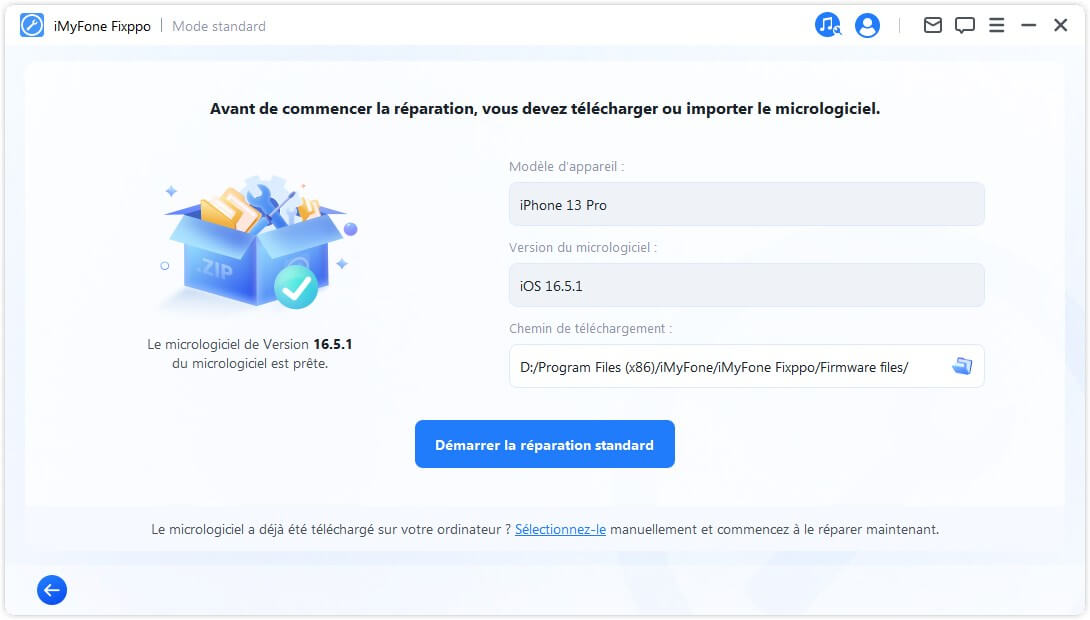
3 Redémarrer votre iPhone
En cas d'absence de l'icône du Centre de contrôle dans iOS 18, il est recommandé de redémarrer votre iPhone. Lorsque l'icône du centre de contrôle est manquante, la première chose qui vient à l'esprit de la plupart des gens est peut-être cette méthode. Nous expliquons les étapes détaillées ci-dessous.
- Appuyez et maintenez le bouton latéral (ou le bouton du haut pour les anciens modèles).
- Faites glisser le curseur Éteindre lorsque celui-ci apparaît.
- Appuyez de nouveau sur le bouton latéral (ou du haut) pour redémarrer.
4 Restaurer l'iPhone via iTunes
L'icône du Centre de contrôle d'iOS 18 disparaît ? Si le redémarrage de l'iPhone ne fonctionne pas, votre seule option est de restaurer l'iPhone via iTunes pour corriger le bug. Notez que la restauration via iTunes supprimera toutes vos données actuelles. Après avoir sauvegardé l'iPhone, suivez les étapes suivantes pour restaurer l'iPhone via iTunes :
- Connectez votre appareil iPhone à un ordinateur.
- Ouvrez iTunes et sélectionnez votre appareil lorsqu'il apparaît dans iTunes.
- Sélectionnez Sauvegarder maintenant et choisissez celle que vous souhaitez.
- Dans iTunes, cliquez sur le bouton Restaurer l'iPhone. Une fenêtre de confirmation apparaîtra, confirmant que toutes les données de votre iPhone seront effacées et qu'iOS sera réinstallé. Cliquez sur Restaurer pour confirmer.
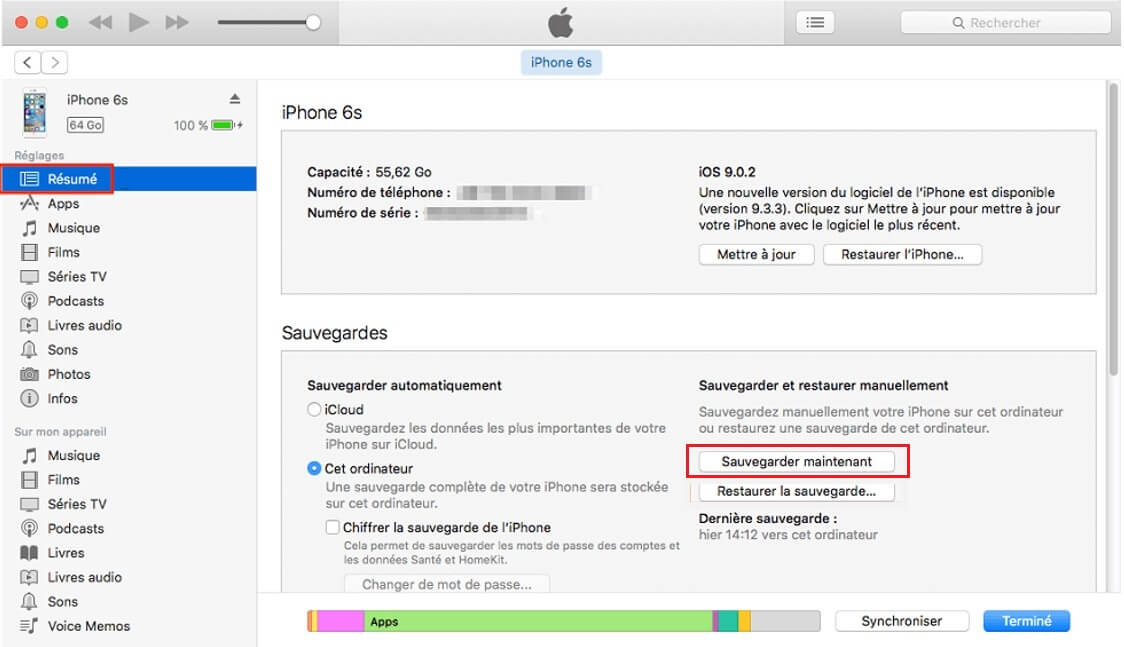
Conclusion
C'est tout ce que nous avons à vous dire sur la disparition de l'icône du Centre de contrôle d'iOS 18. Si l'icône du Centre de contrôle de votre iPhone a disparu après la mise à jour vers iOS 18, nous vous recommandons d'utiliser iMyFone Fixppo pour résoudre le problème. Essayez-le maintenant !








